欢迎使用Small PDF转换成WORD转换器,这里为您提供SmallPDF转换器最新资讯以及SmallPDF转换器 相关基础教程、使用技巧、软件相关知识、软件激活、升级及常见问题等帮助。
发布时间:2025-03-02 10:08:17
随着数字化办公和生活需求的不断提升,将图片转为PDF格式已成为一种常见需求。这种转换不仅有助于保护图片的版权,还能方便文档的整理和打印,因此了解相关的转换技巧变得尤为重要。那么,如何把图片转换为PDF格式呢?请不要有太多的担心,下面就来分享六个实用且高效的转换方法,一起来看下吧。

一、电脑自带软件
电脑自带软件在特定条件下也能将图片转换为PDF格式。比如在Windows系统中,只需在图片文件夹里挑选好要转换的图片,接着用鼠标右键点击选择打印,在弹出的打印机选项中挑选“Microsoft Print to PDF”,然后对打印设置进行修改,比如调整纸张大小和方向,最后点击“打印”按钮,PDF文件便会生成。目前,这种方式简单便捷,同时也能够适用于少量图片转换。
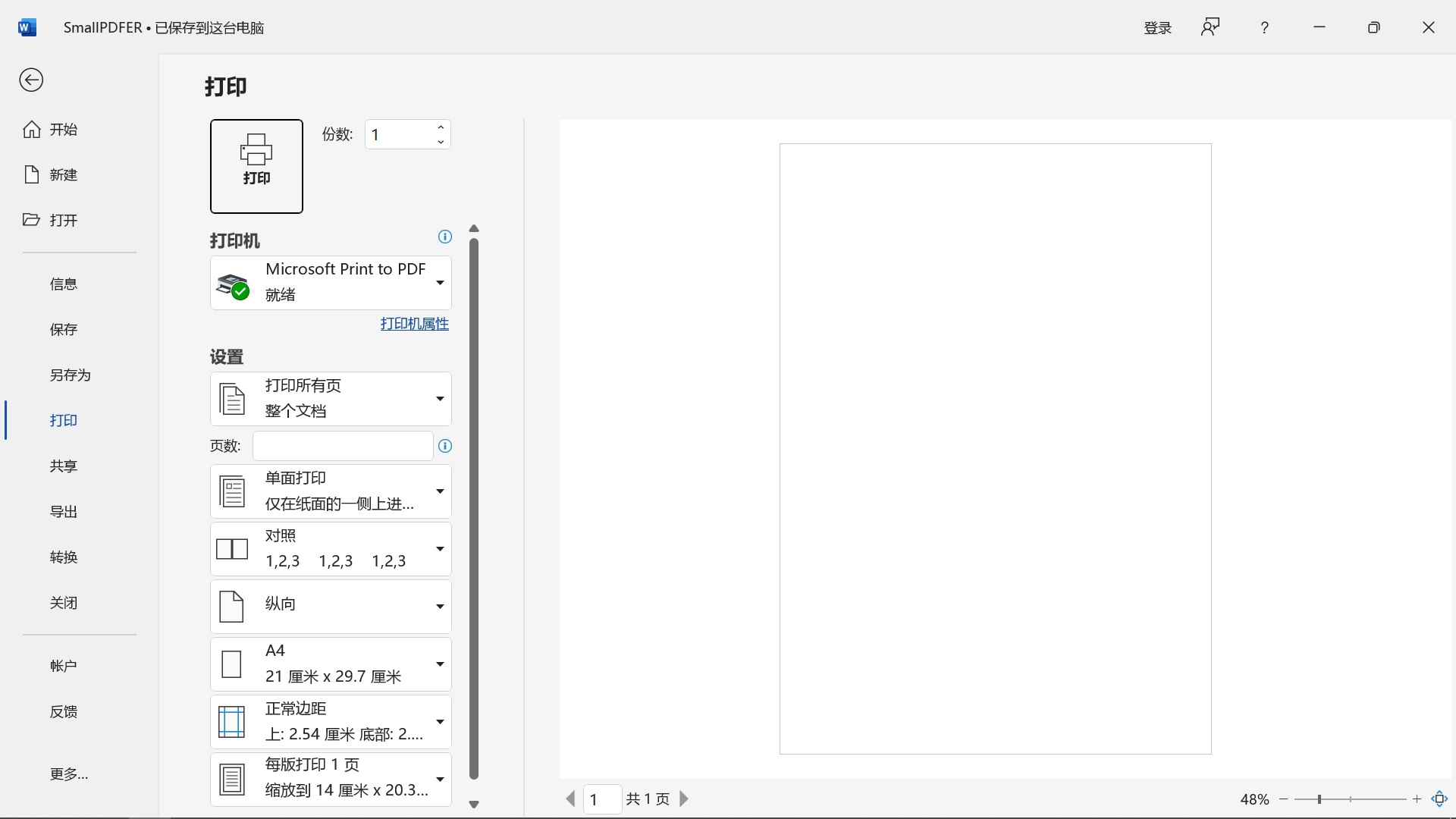
二、使用可靠软件
其次,在数字时代,许多人需要将照片转换为PDF格式,以便于共享、存档或打印。而这个过程其实并不复杂,只需选择到可靠的软件,并且按照固定步骤操作,就能够轻松地完成转换操作。然而,因为目前市面上可以选择的资源数量很多,如果说您不确定哪一款转换的质量比较高,建议您直接试试看“SmallPDFer”这款。
具体转换的操作方法:
步骤1、可以在电脑上直接打开“SmallPDFer”软件,首先需要做的是在首界面中选择具体的转换功能,也就是在首界面的“其它文件转PDF”下拉菜单中的“图片转PDF”的选项。此外,这款软件的功能选项还特别多,像PDF和TXT、PPT、Word等格式互转,也能够轻松完成。
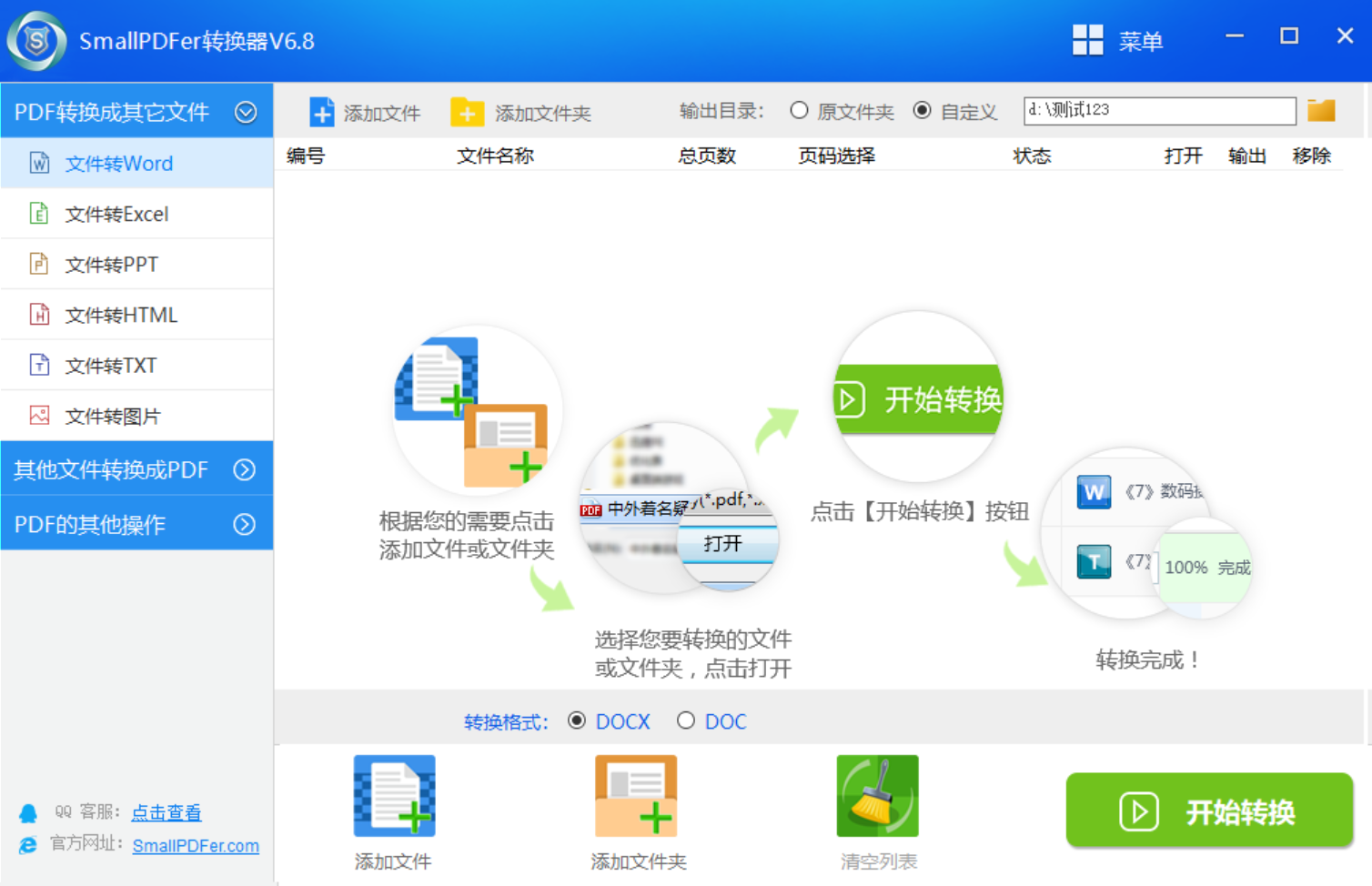
步骤2、然后,通过自己需要的方式,将需要转换的图片手动添加到其中。比方说:需要转换的图片数量较少,可以直接手动拖拽。如果说需要转换的图片数量较多,可以点击“添加文件”来添加。最后做好相关的设置,点击“开始转换”按钮,即可在进度条为100%之后将其保存至适合的位置即可。
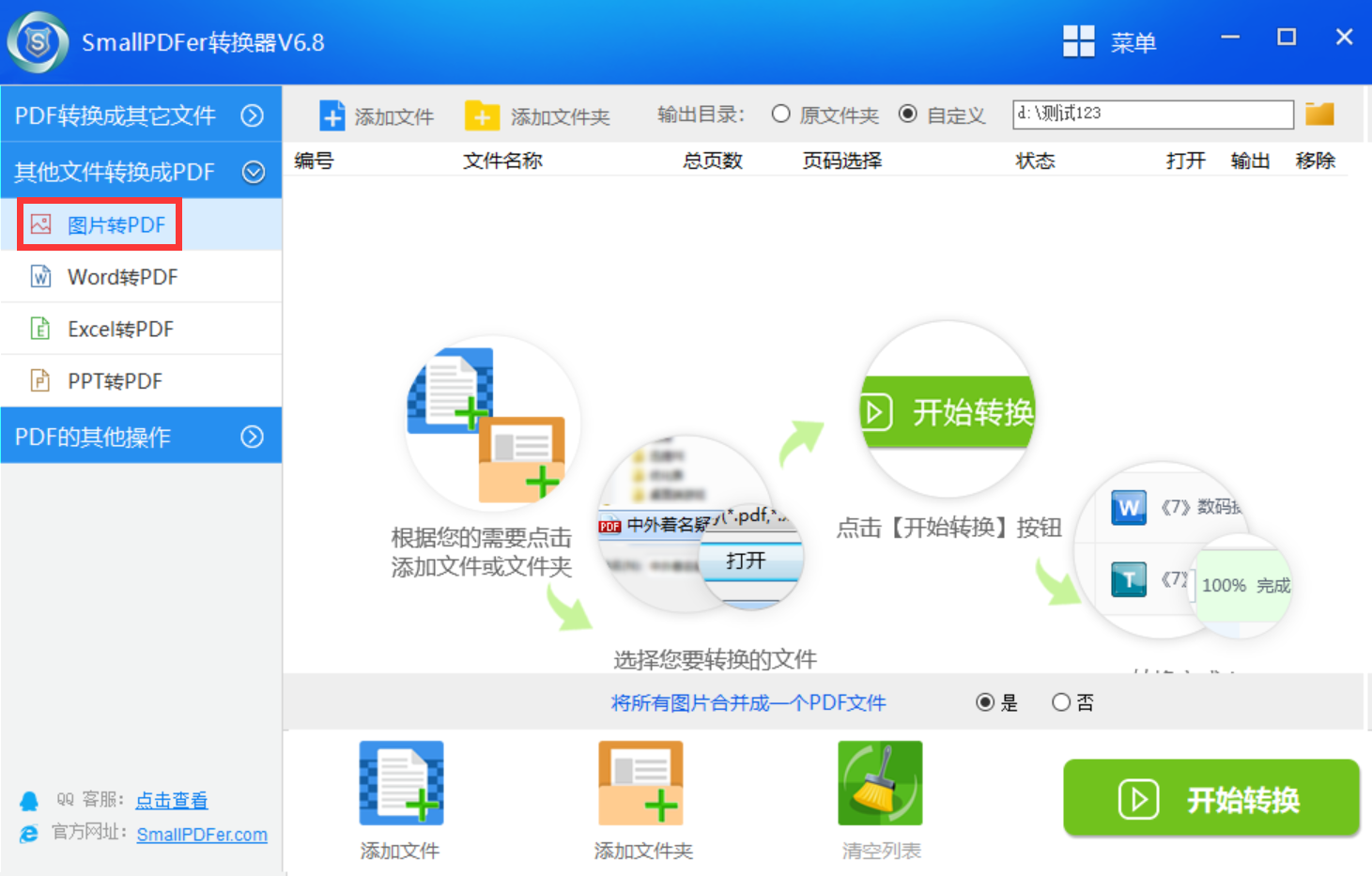
三、借助在线平台
转换平台操作简便,不用额外安装程序。登录网站后,只需上传图片,挑选PDF格式,调整参数如分辨率和页面布局,确认无误后点击转换,即可下载PDF文件。这样,无论何时何地,都能轻松完成转换。不过,在线平台虽然方便,但也有不足之处。有些平台对转换数量或文件大小有限制,超出了这个范围就需要额外付费。此外,当图片涉及隐私或敏感信息时,上传到网上平台可能会面临信息泄露的风险。
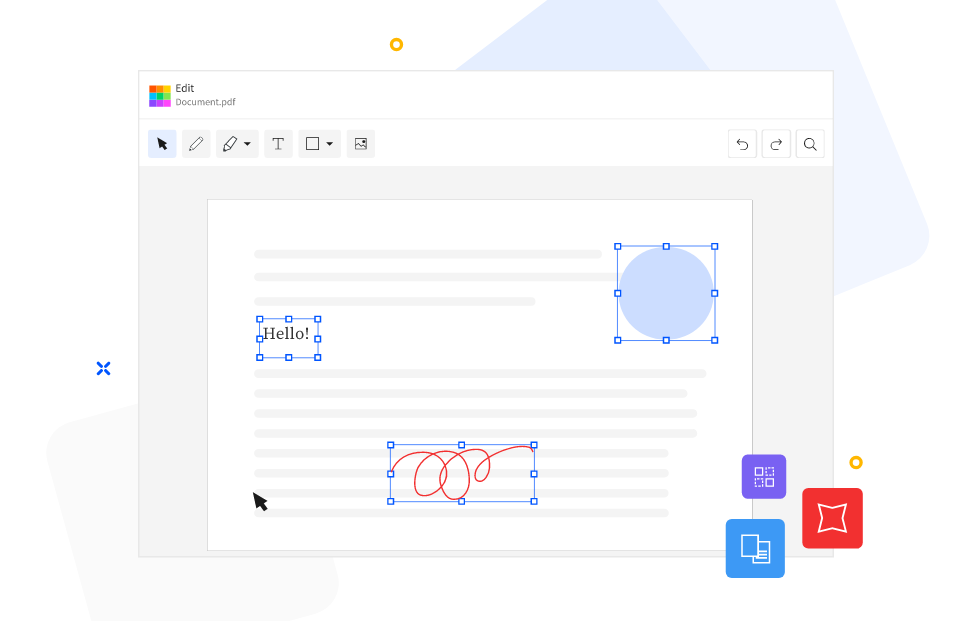
四、利用编辑软件
此外,市面上很多专业的PDF编辑工具功能丰富,例如:Adobe Acrobat这款。首先您可以直接启动软件,点击“新建”,接着选择“从图片生成PDF”,然后挑选存放图片的文件夹并选择图片,系统便会自动将图片转为PDF格式。此外,还能对PDF文档进行编辑,如:添加注释、合并页面等,就能够满足各种使用需求。
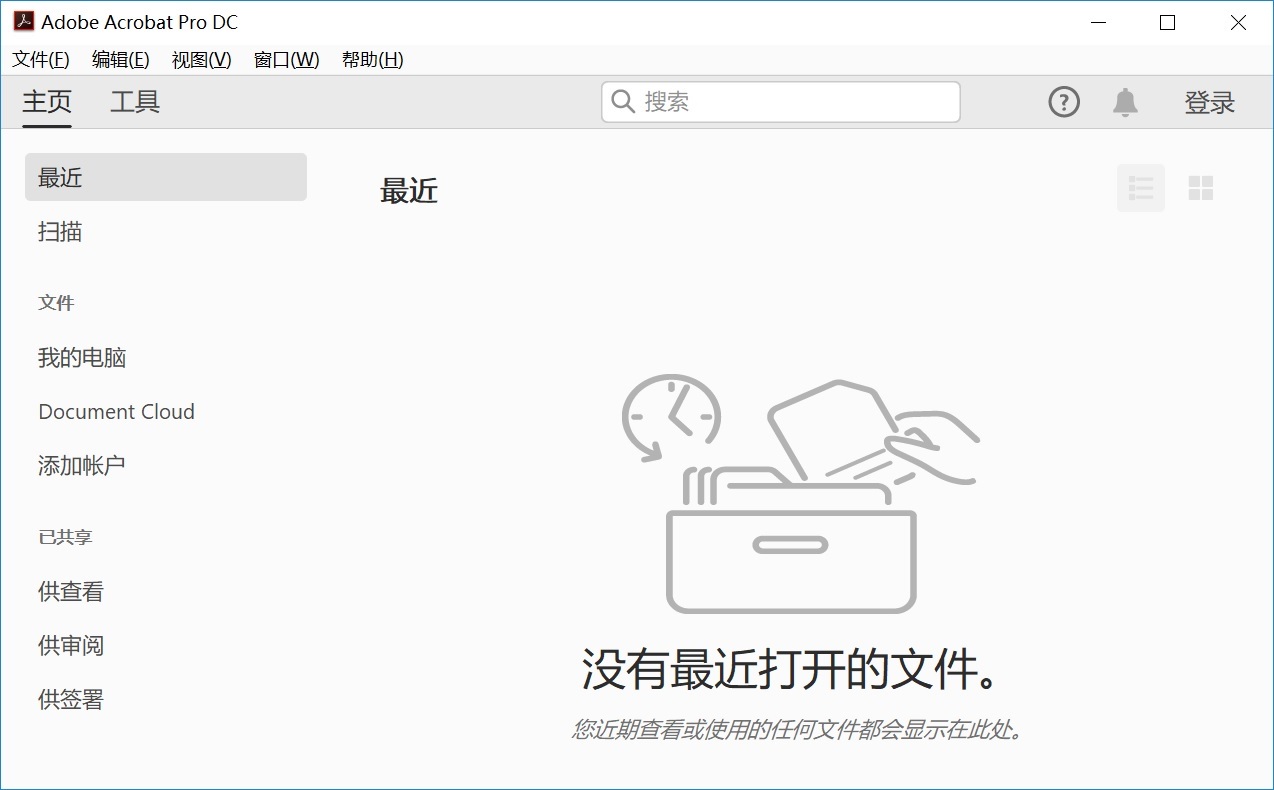
五、利用手机应用
当然了,现在很多手机应用让将图片转为PDF变得轻松简单。只需在手机上打开应用软件,挑选对应功能,拍下或手动导入图片,调整裁剪等设置,就能制作出PDF文件。无论是外出办事还是没有电脑可用,都能随时用手机进行图片转换,实用性极高。然而,手机应用虽然使用起来很便捷,但确实存在一些问题。在处理图片细节方面,小屏幕的准确度不如电脑,而且长时间使用手机转换大文件,手机可能会出现发热和卡顿,这对手机性能有不良影响。
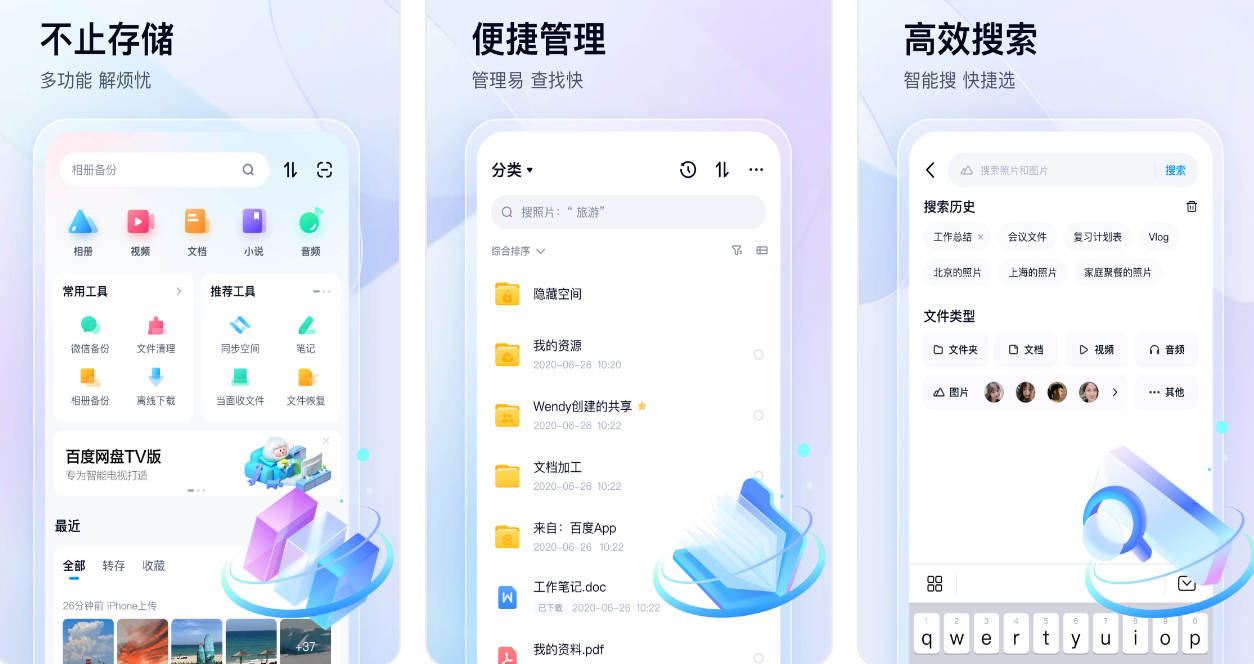
六、执行批量操作
除了上面分享的五个方法以外,面对众多图片需要转换的情况,单张操作效率不高。采用专门的批量处理工具,能够同时选取多张图片进行转换。目前,只需要按照软件指引调整好相关设置,便可迅速将多张图片合成一个或几个PDF文档,显著减少所需时间。另外,为了提升大批量转换文件的质量,得先对图片做好整理和分类工作,保证文件名称既规范又明了。此外,还需根据实际需要调整转换过程中的参数设置,比如分辨率和色彩模式,这样既能让PDF文件达到质量标准,又不会占用过多空间。
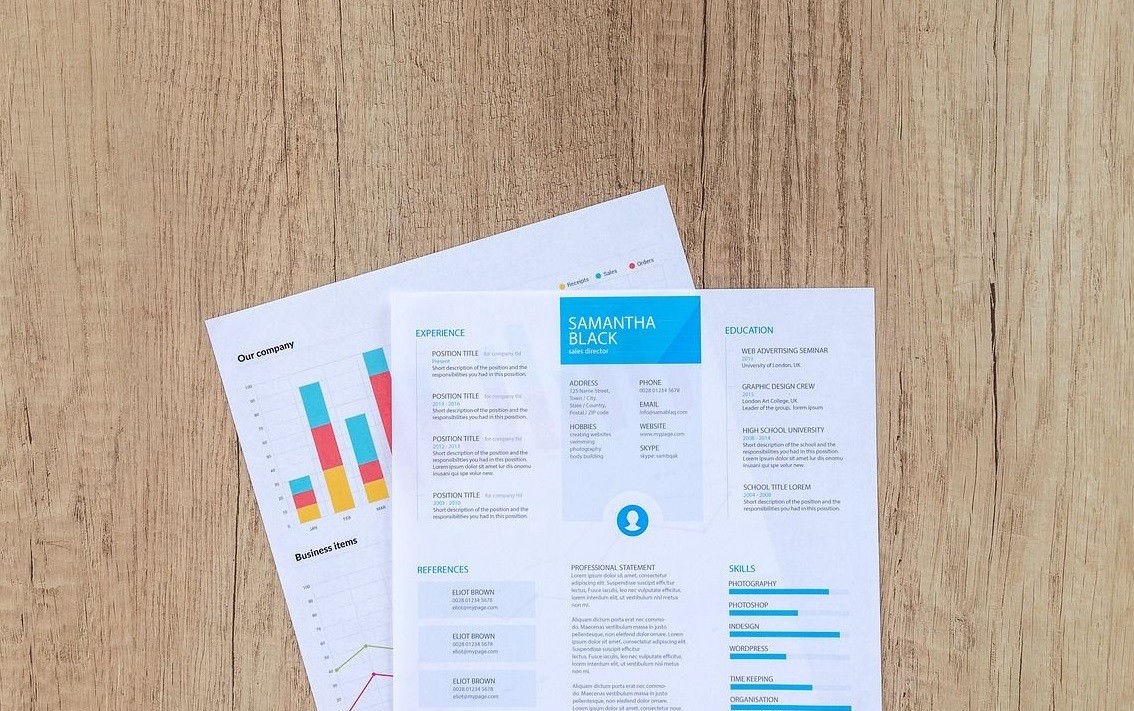
以上就是六个把图片转换为PDF格式的方法了,最后提醒大家注意:在PDF转换后文字可能识别存在误差,这多是由于图片质量不佳或是OCR软件识别功能有限所致。可以尝试提升图片清晰度,或者更换为更高级的OCR软件进行再次识别,以此来提升文字识别的准确性。温馨提示:如果您在使用SmallPDFer这款软件的时候遇到问题,请及时与我们联系,祝您图片转换为PDF格式操作成功。